-
Tutoriel lueur d'Asie
Vous le savez peut-être; ce qui m'intéresse dans ces tutoriels c'est, de vous apprendre le plus possible les infinies possibilités de photofiltre studio et la magie de ses outils qu'il faut absolument bien connaître.......
alors pour ce tutoriel (lueur d'asie ) nous allons nous servir énormément de l'outil sélection rectangle..........
Toute fois dans le zip matériel vous trouverez deux genres de fournitures............ vous trouverez 1 les petits cadres et petites photos toutes prêtes à l'emploi au cas où vraiment vous ne réussissiez pas à les réaliser, nous anvons toutes et tous débuter un jour!!! Pour les plus obstinés ou les moins débutants vous trouverez aussi les images séparées et les petits cadres à faire vous même........... sincère je préférerais que vous suiviez mes explications et que vous fabriquiez vous même vos cadres, mais ce n'est pas une obligation c'est pourquoi je vous fourni aussi le matériel tout prêt.... à vous après de le placer correctement.......... moi je vous donne ici les deux explications pour le faire avec le matériel prêt à l'emploi et sans ce matériel....
Allez courage ce qu'il vous faut surtout c'est de la patience.
Bien vous avez maintenant téléchargé le matériel nous pouvons donc y allez!!!!
Dézippez votre matériel dans vos documents et copier le filtre good vibration dans le dossier plugins de votre pfs et la police shangaï dans le dossier font de votre windows.
les filtres utilisés pour réaliser ce tutoriel sont:
graphic plus/cross shadow
medhi wavy lab 1.1
AAAfilters/good vibrations.
Penta com/jeans
mv's plugins/perspective transformation
Réalisé dans photofiltre studio 10.3.2 et dans jasc animation shop3
Les tubes utilisés pour ce tutoriel sont les miens vous pouvez les retrouver dans
Bien, nous commençons.
Ouvrir votre pfs et mettre sur votre palette de couleur en avant plan la couleur 92/28/0
et en arrière plan la couleur
255/164/72.
Fichier nouveau fond blanc de 700/480.
Filtre 8bf medhi wavy lab 1.1 par défaut.
calque nouveau/vierge transparence automatique cochée.
Prendre l'outil sélection rectangle et tracé un petit rectangle sur votre fond.
Paramétrage manuel/cochez manuelle
(voir capture)
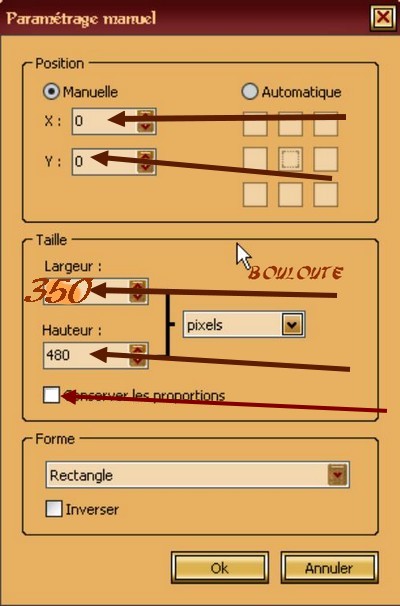
A l'aide de votre pot de peinture remplir ce rectangle de votre couleur d'avant plan et filtre 8bf penta com/jeans
(voir capture)
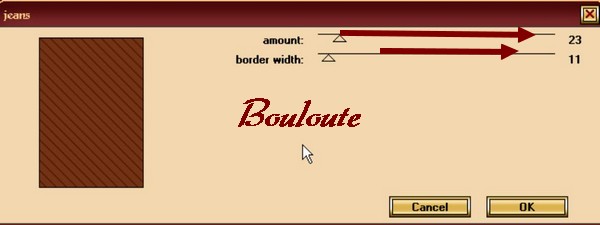
et ok
sélection toujours active faire filtre esthétique ombre portée x à5 et y à 0
Outil sélection/masquer la sélection.
reprendre votre outil sélection rectangle et tracé un nouveau rectangle paramétrages manuels voir capture
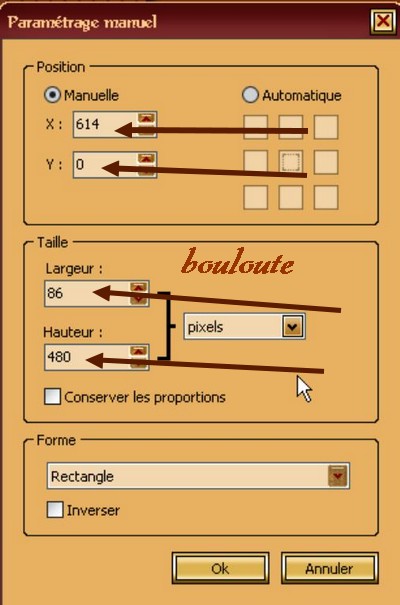
conserver les proportions décoché.
Comme précédemment remplir ce rectangle avec votre couleur de premier plan et refaire le filtre 8bf penta com/jeans avec les mêmes réglages que au dessus.
filtre esthétique ombre portée x à 0 et y à -5 et ok.
Outil sélection/masquer la sélection.
Outil filtre/filtre 8bf AAA filters good vibrations voir capture.
si vous aviez un fond blanc à la place du fond transparent dans l'aperçu de votre filtre.... pensez à faire le petit réglage dans vos préférences que je vous ai expliqué sur le tuto 'PETITE CANAILLE'
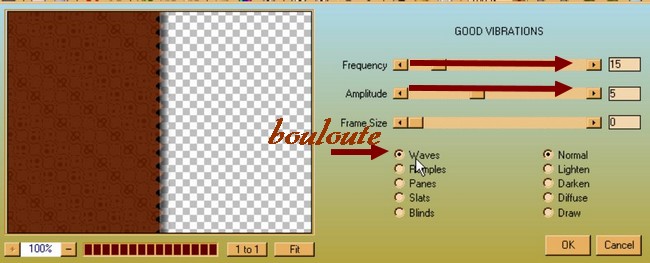
renommez ce calque/support.
Clic sur votre fond de création et ouvrir votre tube paysage asie et le copier/coller sur votre tag et le placé comme sur l'exemple.
(A ce moment là soit vous vous servez du matériel prêt à l'emploi dans le zip soit vous faites les petits cadres avec moi à vous de choisir comme vous le sentez....)
si vous prenez le matériel prêt à l'emploi faire clic sur votre calque support et ouvrir votre tube petits cadres et le copier/coller sur votre tag, le placé comme sur l'exemple puis ouvrir votre tubes petites images et le copier/coller sur votre tag et placez les sous vos cadres comme sur l'exemple fusionnez ces deux calques ensemble et faire double clique ombre portée par défaut; fusionnez cette ombre puis la refaire avec x et y à -7....
Pour continuez le tutoriel passez l'étape suivante jusqu'au moment où nous ouvrons le tube fond de bouloute.
Mais tel que je vous connais je sais que vous allez laisser ce matériel de côté et faire vos petits cadres vous mêmes
Alors allons y!!!!!!
Clic sur votre calque support et calque nouveau/vierge transparence automatique coché.
Reprendre votre outil sélection rectangle et tracé un petit rectangle/paramétrage manuel(voir capture)
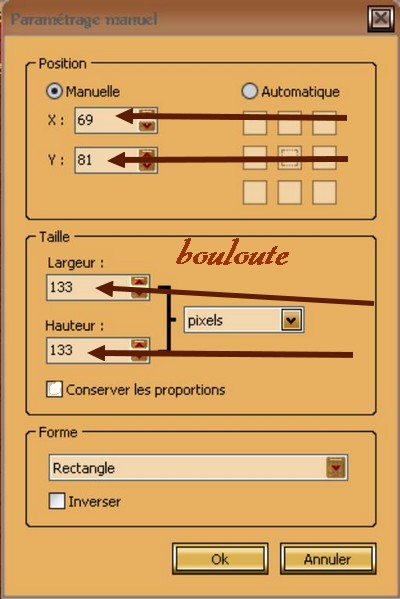
et ok
Outil sélection frange mettre la largeur à 15 et ok.
A l'aide de votre pot de peinture remplir cette sélection de votre couleur d'avant plan.
filtre 8bf graphic plus/cross shadow
voir capture
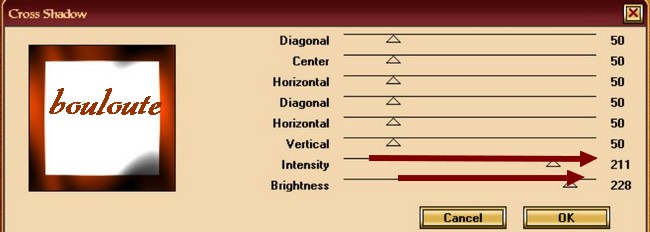
Outil sélection/masquer la sélection.
paramétrage manuel/cliquez manuelle et mettre x à -26 et y à -45.
dupliquez ce calque et sur ce nouveau calque paramétrage manuel x à 48 et y à 56.
A nouveau dupliquez ce calque et sur ce nouveau calque paramétrage manuel x à -37 et y à 157
à nouveau dupliquez ce calque et à nouveau sur ce nouveau calque paramétrage manuel x à 92 et y à 241.
Nous avons maintenant quatre petits cadres nous allons les renommer
en partant du calque du bas celui juste au dessus du calque support
renommez les calque 1;2;3 et 4
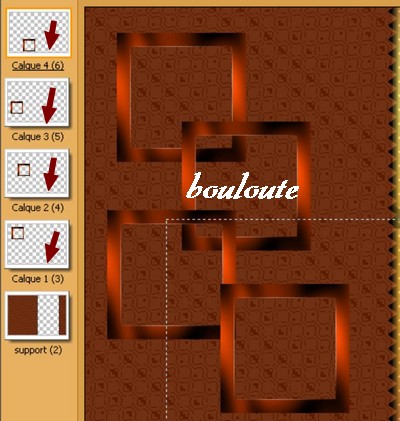
Prendre l'outil gomme rayon 10 et revenir sur votre calque numéro 1 et gommez l'angle qui dépasse dans le cadre numéro 2
faire de même pour le cadre 2 pour l'angle qui dépasse dans le cadre numéro 3 (voir capture)

nous n'aurons pas à gommez dans les cadres 3 et 4
votre gommage terminé fusionnez ces quatre calques cadres ensemble.
A nouveau clic sur votre calque support et ouvrir votre petite image 1 la copier coller sur votre tag faire transformation paramétré mettre l'échelle à 65 et ok
placé bien cette petite image sous le petit cadre 1 voir capture

et à nouveau gommez le bout d'image qui dépasse dans l'angle du deuxième cadre.
ouvrir votre image 2 et la copier/coller sur votre tag tranformation paramétrée mettre l'échelle à 65 et ok bien la placé dans le petit cadre2 et à nouveau gommez le bout d'image qui dépasse dans le petit cadre 3.
copier/coller vos images 3 et 4 en faisant à chaque fois transformation paramétré échelle à 65.
une fois vos quatre images bien placé fusionnez les ensemble puis fusionnez le calque cadre avec ce calque image.
double clic sur ce nouveau calque et ombre portée par défaut
fusionnez l'ombre et à nouveau double clic et ombre portée x et y à -7.
Clic sur votre calque support et ouvrir votre tube fond bouloute02 et le copier/coller sur votre support paramétrage manuel/cochez manuelle et mettre x à -91 et y à -66 et ok.
Ouvrir votre tube femme chinoise et le copier/coller sur votre tag. transformation paramétrée mettre l'échelle à 70 et ok faire symétrie horizontale et le placé comme sur l'exemple.ou paramétrage manuel/cochez manuelle et x à 404 et y à 49.
Ouvrir votre éditeur de texte et choisir votre police shangaï ( voir captures)
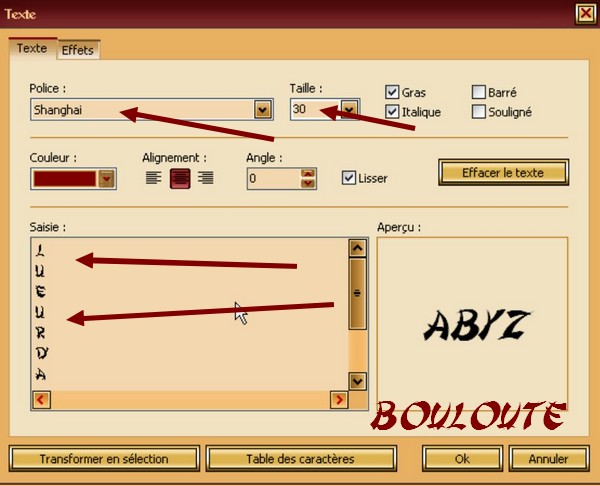
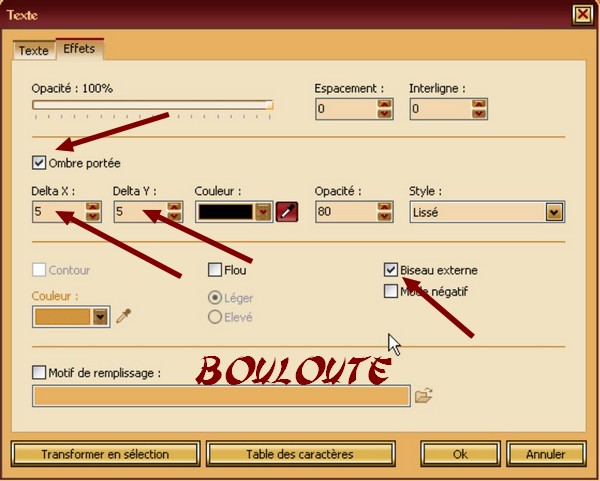
Placez votre texte comme sur l'exemple.
Retour sur votre fond et faire:
Image encadrement extérieur largeur 2 couleur arrière plan.
Image encadrement extérieur largeur 3 couleur avant plan
Image encadrement extérieur largeur 2 couleur arrière plan.
Image encadrement extérieur largeur 35 couleur avant plan.
A l'aide de votre baguette magique saisir cet encadrement de 35 et faire filtre 8bf MV's plugins/perspective transformation
(voir capture)
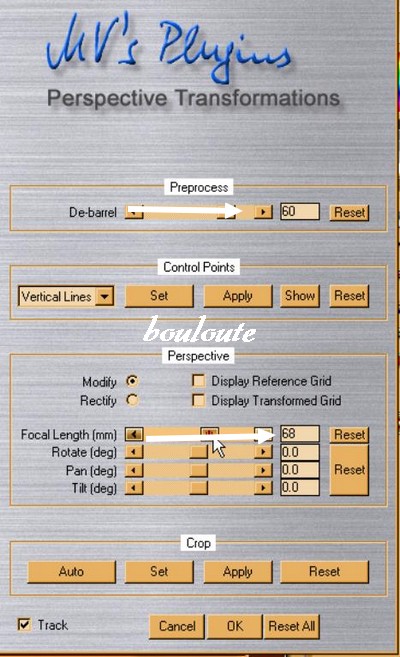
Outil sélection/masquer la sélection.
Reprendre votre baguette magique et saisir le marron qui reste autour du cadre
et faire filtre 8bf penta com/jeans avec les mêmes réglages que sur le claque support.
sélection toujours active faire filtre 8bf graphic plus/cross shadow comme sur les petits cadres.
Image encadrement extèrieur largeur 2 couleur arrière plan.
Image encadrement extérieur largeur 3 couleur avant plan.
Image encadrement extérieur largeur 2 couleur arrière plan.
Ouvrir votre tube statue boul et le copier/coller sur votre tag comme sur l'exemple.
Signez votre tag.
Passons à l'animation vous allez voir qu'elle est toute simple.
clic sur votre calque femme et à l'aide de l'outil sélection polygone faire une sélection tout autour de la fleur 'voir capture'

Filtre 8bf graphic plus cross shadow par défaut et ok.
Outil sélection/masquer la sélection.
Clic sur votre calque support et refaire le même cross shadow et ok.
Outil édition/copier avec fusion.
Ouvrir votre jasc animation shop3 et coller comme nouvelle animation.
Retour dans votre pfs, cliquez deux fois sur la petite flèche rouge annulé puis clic sur votre calque femme et outil sélection/afficher la sélection.
Refaire filtre 8bf graphic plus cross shadow les 6 premiers à 50 et intensity et brightness à 171 et ok.
Outil sélection/masquer la sélection.
clic sur votre calque support et refaire le même cross shadow .
Outil édition/copier avec fusion
De retour dans jasc coller après l'image active.
Retour dans votre pfs et à nouveau cliquez deux fois sur la petite flèche rouge annulé et clic sur le calque femme et outil sélection/afficher la sélection
refaire filtre 8bf cross shadow avec intensity et brightness à 220 les autres toujours à 50.
Outil sélection/masquer la sélection.
Clic sur votre calque support et refaire le même cross shadow.
Puis outil édition/copier avec fusion.
Dans jasc coller après l'image active.
Vous pouvez enregistrer votre tag en gif il est terminé!!!!
Ouffffffffff me direz vous et je vous comprends lol!!!!
Mais j'espère sincèrement vous avoir amusé autant que je me suis amusée et je n'ai pas honte de vous dire que j'attends avec impatience vos impressions en petit commentaire qui sont pour moi un rayon de soleil d'avance merci....
bisous bisous
Bouloute.
-
Commentaires
je voies que j'ai oublier le fond..je l'ai refait plusieurs fois et encore pas au top
je refais.j'ais beau cliquez sur editer ca ne s'ouvre pas.a plus
bon voila mon travail....apres bien des déboires..mais je suis tétu lolll
pour le cadre je n'ai pas pu le faire mon filtre mv's
ne se presente pas du tout comme le tiens
bonne nuit .un grand merci pour ton travail quel courage...bises
 4maria48Samedi 17 Août 2013 à 21:26
4maria48Samedi 17 Août 2013 à 21:26Bravo pour ce super tuto Bouloute. Mille merci j'ai appris beaucoup de nouvelles choses comme toujours avec tes tutos, mille merci.
Passe une tres bonne soiree.
Bisous.
 5pivoineDimanche 2 Mars 2014 à 14:49
5pivoineDimanche 2 Mars 2014 à 14:49Bonjour Bouloute.
Merveilleux tuto, long à faire, mais tellement passionnant. Il a sûrement été très long à rédiger aussi pour toi.
Je l'ai fait entièrement jusqu'à l'animation dans Jacs.
Là, je n'y arrive pas, sûrement parce que je n'ai pas fusionné comme il l'aurait fallu certains calques. Je ne trouve pas ce détail dans le tuto.
J'ai fait plusieurs essais et je n'arrive pas au résultat escompté.
Pourrais –tu me dire quels calques devraient être fusionnés avant de commencer l'animation de la fleur et du support (le calque 7 étant ma signature).
Malgré les difficultés, je suis très contente d'avoir tenté de faire ce tuto vraiment intéressant.
Merci et à bientôt avec un bon résultat, je l'espère.
Bonne fin de journée.
Bises.
 6pivoineDimanche 2 Mars 2014 à 17:37
6pivoineDimanche 2 Mars 2014 à 17:37Me revoilà avec le travail fait dans PFS. Mais je n'y arrive pas avec Jacs.

C'est curieux je fais comme d'habitude et on ne voit pas mon image finie...
7pivoineDimanche 2 Mars 2014 à 17:54yesssssssssss tu es opiniâtre et tu vois cela paye bravoooooooooooooo
c'est superbe, oui, je me souviens de celui ci.... très long en effet mais j'ai adoré
bisous bisous ma belle et mille mercis de l'avoir fait
9pivoineDimanche 2 Mars 2014 à 19:45Merci Bouloute, je l'ai fait mais l'animation est faite dans PFS, et j'aimerais bien la faire dans Jacs. As-tu vu ma demande à ce sujet dans un post précédent, ici dans les commentaires ? Merci et bonne soirée.
En fait, si tu suis bien le tuto, tu n'as rien à fusionnez il faut juste faire l'animation sur le calque dame et sur le calque3 support et ensuite copier avec fusion et dans jasc coller en premier comme nouvelle animation et ensuite les deux autres après l'image active........
normalement cela fonctionne, mais il est aussi très réussi dans le gif animé de pfs.... en fait souvent dans ce gif animation les pixels ressortent beaucoup trop, sur la tienne ce n'est pas le cas,
essaie encore dans jasc il n'y à pas de raison que tu ne réussisse pas
bisous bisous et merci pour ta ténacité
11pivoineLundi 3 Mars 2014 à 15:18Coucou Bouloute.
Je suis contente car je viens enfin de réussir l'animation dans Jasc.
Excuse-moi d'avoir pris de ton temps pour m'aider.
Voici mon travail. Bises et bonne fin de journée.

Mais c'est rien ma belle, je suis là pour cela....... tu vois que c'est quand même plus beau avec jasc!!!!
bravooooooooo ma belle et merci de l'avoir fait, tu es adorable
bisous bisous
13pivoineLundi 3 Mars 2014 à 16:06Oui, je préfère aussi l'animation dans Jacs,, de plus elle est plus légère.
Je ne comprends pas pourquoi ça ne fonctionnait pas bien, j'avais l'impression de faire ce que j'ai refait aujourd'hui. Mystère !
Pour me reposer de ce travail qui me prenait un peu la tête, hier, je suis passée au cadre Nanou, et là je vais voir un autre tuto.
Merci pour tout ces cadeaux que tu nous fais.
Bises.
Bonsoir Bouloute,
Nous voilà déjà en mars, porte ouverte sur le printemps.
"En mars, quand s’achève l’hiver,
Que la campagne renaissante
Ressemble à la convalescente
Dont le premier sourire est cher"
Je te souhaite un bon début de semaine, merci pour ton gentil commentaire !
gros kiss
Kim 15pivoineMardi 4 Mars 2014 à 19:38
15pivoineMardi 4 Mars 2014 à 19:38Coucou Bouloute.
J'ai tellement souffert avec l'animation de ce tuto que je ne réussissais pas, que maintenant que je sais la faire, pour te remercier j'ai fait une variante. La voici :

Merci pour les conseils concernant la vitesse de l'animation, je vais étudier cela dès que possible.
Bises et bonne soirée.
16pivoineSamedi 15 Mars 2014 à 13:58Coucou Bouloute
Je me suis amusée à tenter des variantes à partir de ton tuto, mais je m'en suis pas mal éloignée...
La variante du 4 mars (commentaire 15) rappelle davantage le tuto. C'est celle que je préfère.
Bon week-end Bouloute.

 17SelkisMardi 12 Août 2014 à 15:07
17SelkisMardi 12 Août 2014 à 15:07Merci Bouloute pour les instants plaisir passés à confectionner ce tuto...
J'ai du le refaire deux fois ayant fusionné mes calques avant d'animer l'ensemble
Mais pas grave çà m'a amusé et la deuxième fois j'ai fait travailler ma mémoire

Bisous
Coucou merci à toi ma belle
ça fait chaud au coeur ce genre de commentaires
envoies le moi par mail et je le mettrais à la suite de ce tuto
bisous bisous et prend bien soin de toi
Bouloute
Coucou, trèds beau ce tuto mais moi je peu pas le faire j'ai pas le même résultat avec le filtre penta/jeans, merci de votre aide, Amitié.
 Suivre le flux RSS des commentaires
Suivre le flux RSS des commentaires
 Ajouter un commentaire
Ajouter un commentaire

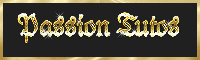



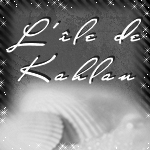
























 Twitter
Twitter del.icio.us
del.icio.us Facebook
Facebook Digg
Digg Technorati
Technorati Yahoo!
Yahoo! Stumbleupon
Stumbleupon Google
Google Blogmarks
Blogmarks Ask
Ask Slashdot
Slashdot











Il est génial ton tuto Bouloute
c'est vrai qu'il est un peu long mais vraiment ça vaut le coup
Bravo !!!!!
Bonne nuit Bisous
Annie.